Configurações do site
As configurações relacionadas ao site, como página de destino e tema amplo do site, podem ser configurado aqui.
Para acessar as Configurações do site, va para:
Home > Site > Configurações > Configurações do site
1. Landing Page
Configure a landing page padrão para a sua pagina definindo o campo Pagina Inicial
para a rota da sua pagina. Voce pode digitar qualquer rota aqui incluindo as rotas normais
como home, about, contact, login, all-products, e blog.
Voce pode tambem definir Pagina Inicial como a sua landing page.
Se voce quise usar o ERPNext Homepage,
deve definir como home.
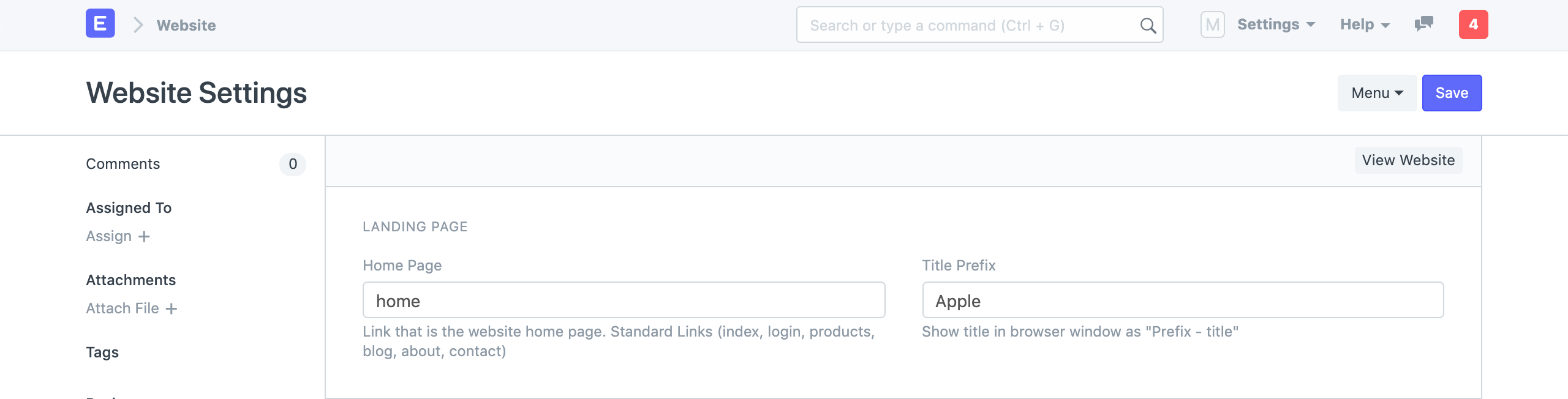 Configurações do site - Landing Page
Configurações do site - Landing Page
Voce pode tambem definir o Prefixo do Titulo aqui. Será anexado ao título do navegador em cada página. Você pode colocar o nome da sua empresa aqui.
2. Tema do Site
Crie um tema personalizado para a sua pagina e defina aqui. Aprenda mais sobre configurando Tema do Site aqui.
3. Marca
3.1 Logotipo da Marca
Voce pode definir o Logotipo da Marca para a sua pagina nesta secção. Carregue a Imagem primeiro e depois clique no botão "Definir Banner a partir da imagem". Ira gerar um Banner em HTML com o logo carregado.
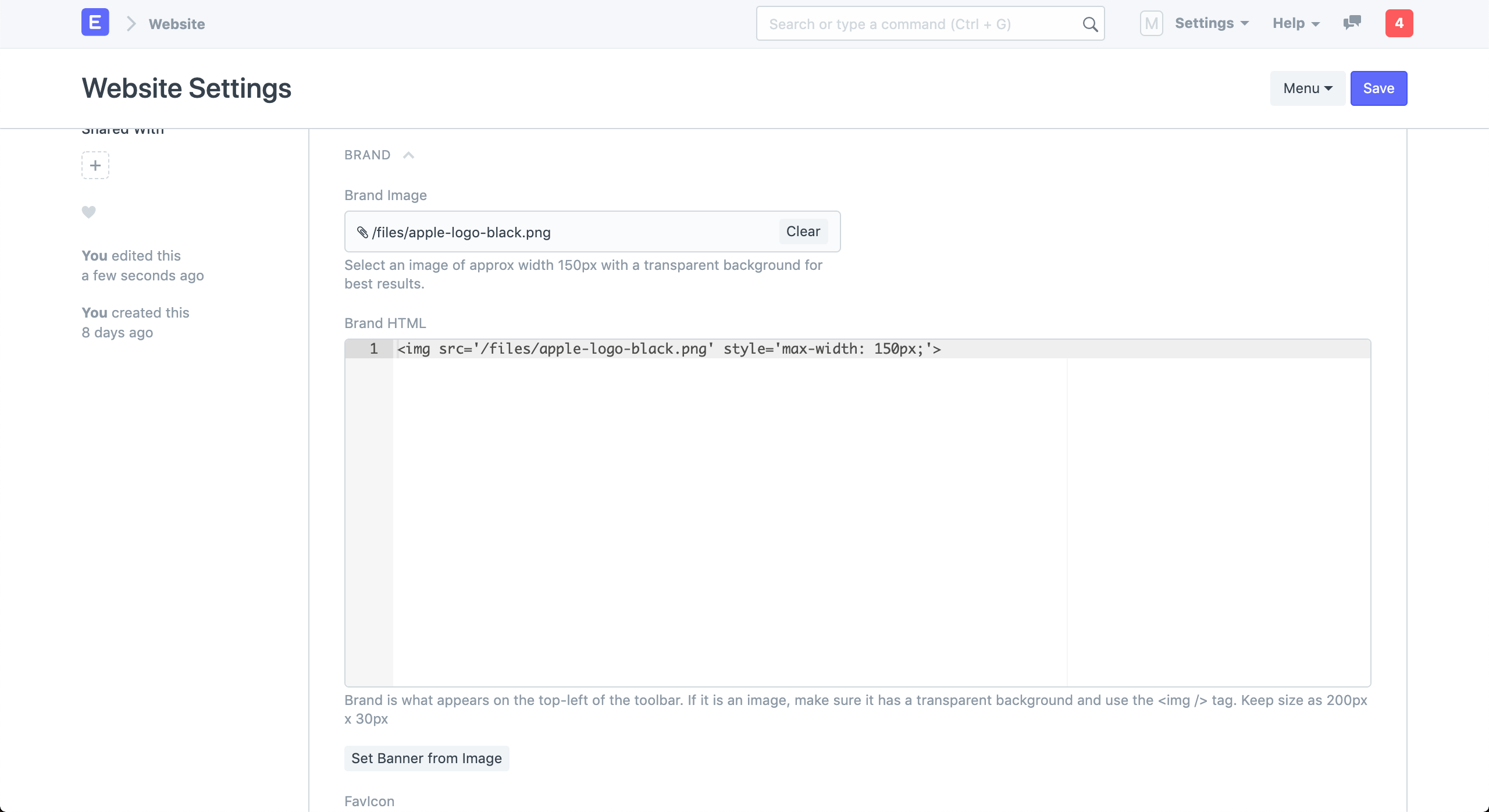 Configurações do site - Banner Image
Configurações do site - Banner Image
3.2 Favicon
Voce pode tambem definir o seu favicon na sua pagina aqui neste secção. Ira aparecer no lado esquerdo da aba do navegador.
![]() Configurações do site - Favicon
Configurações do site - Favicon
Veja a sua pagina fazendo o clique em Ver Pagina na barra de acção a direita no topo da pagina.
![]() Website with Brand and Favicon
Website with Brand and Favicon
4. Barra Superior
Voce pode customizar os menus dos itens no navbar da sua pagina a partir da secção Barra Superior.
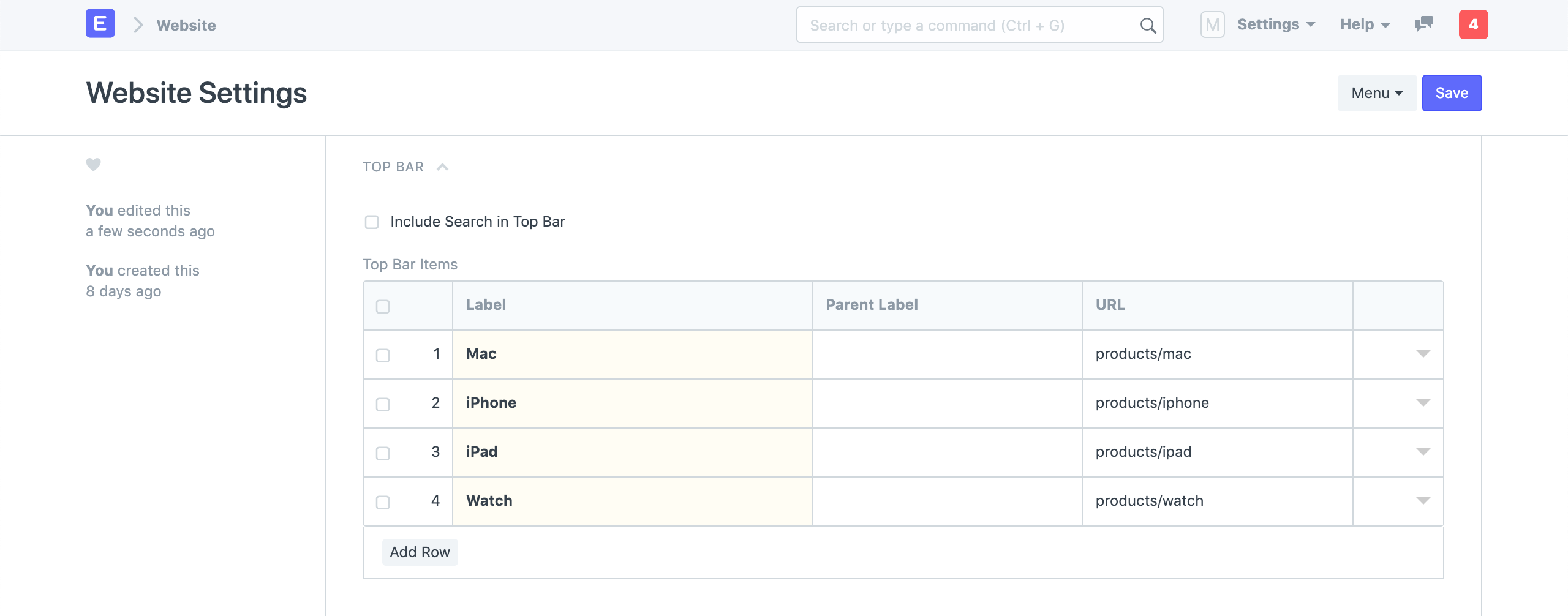 Configurações do site - Barra Superior
Configurações do site - Barra Superior
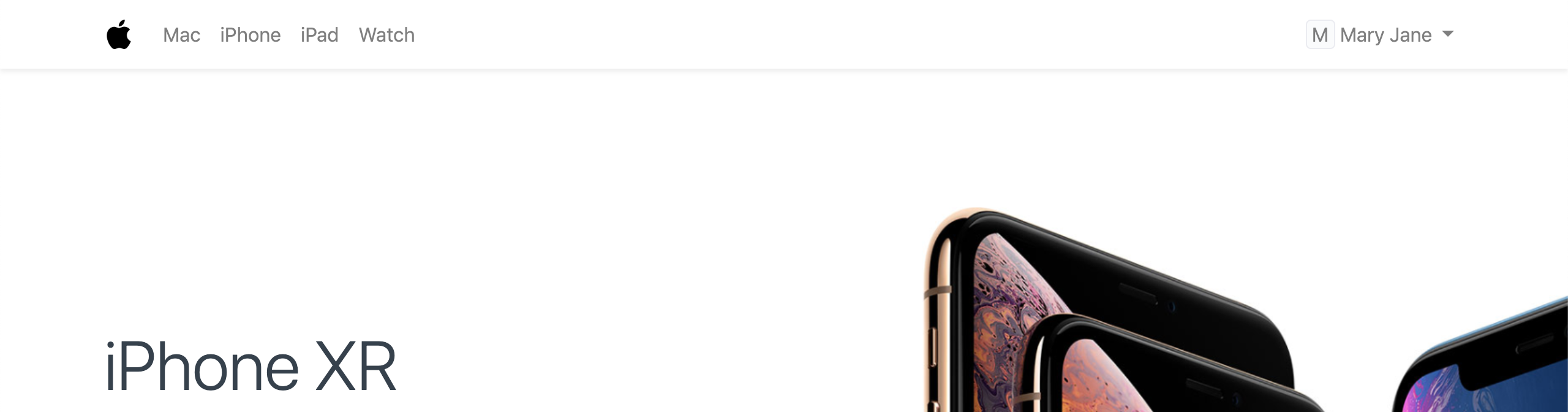 Website Navbar Items
Website Navbar Items
5. Banner
Voce pode adiocionar um banner a sua pagina no qual sera visto em cima da navbar em todas as suas paginas. Voce pode escrever qualquer Bootstrap 4 markup valido aqui.
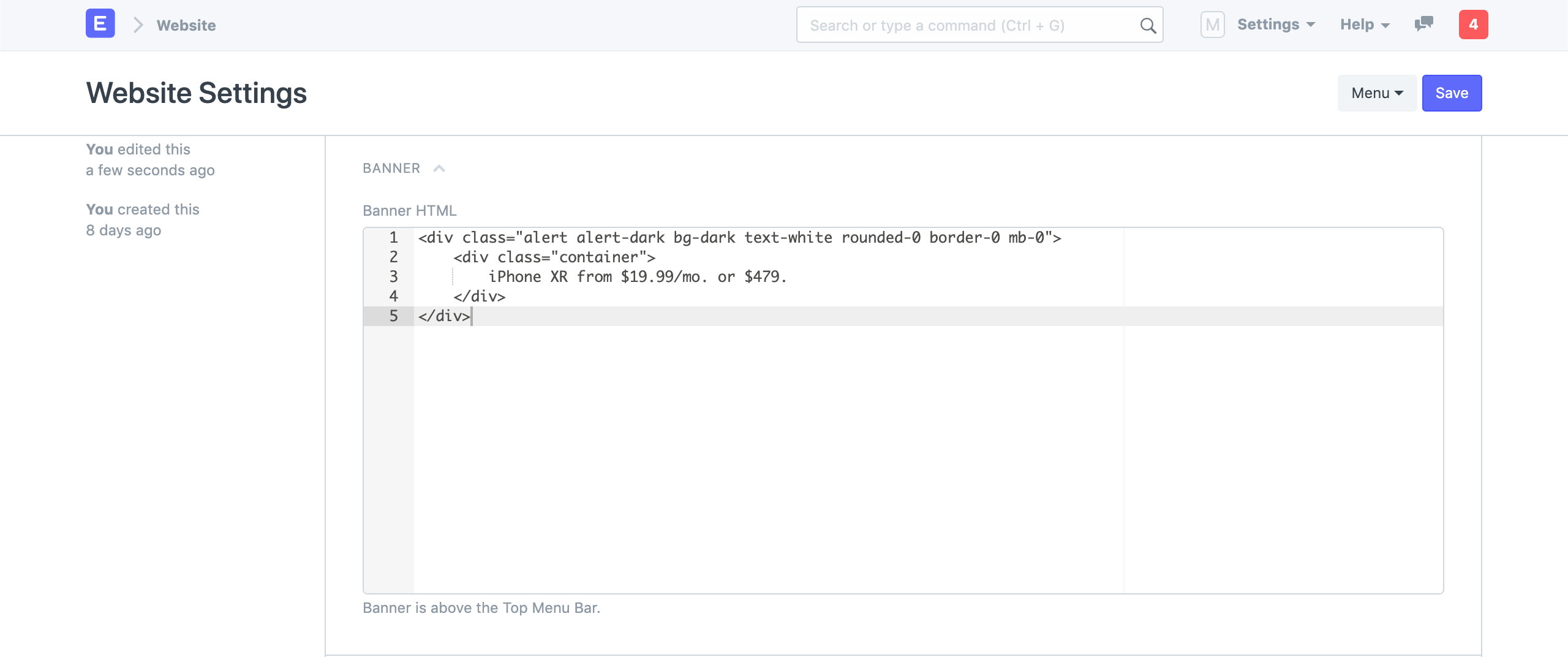 Configurações do site - Banner
Configurações do site - Banner
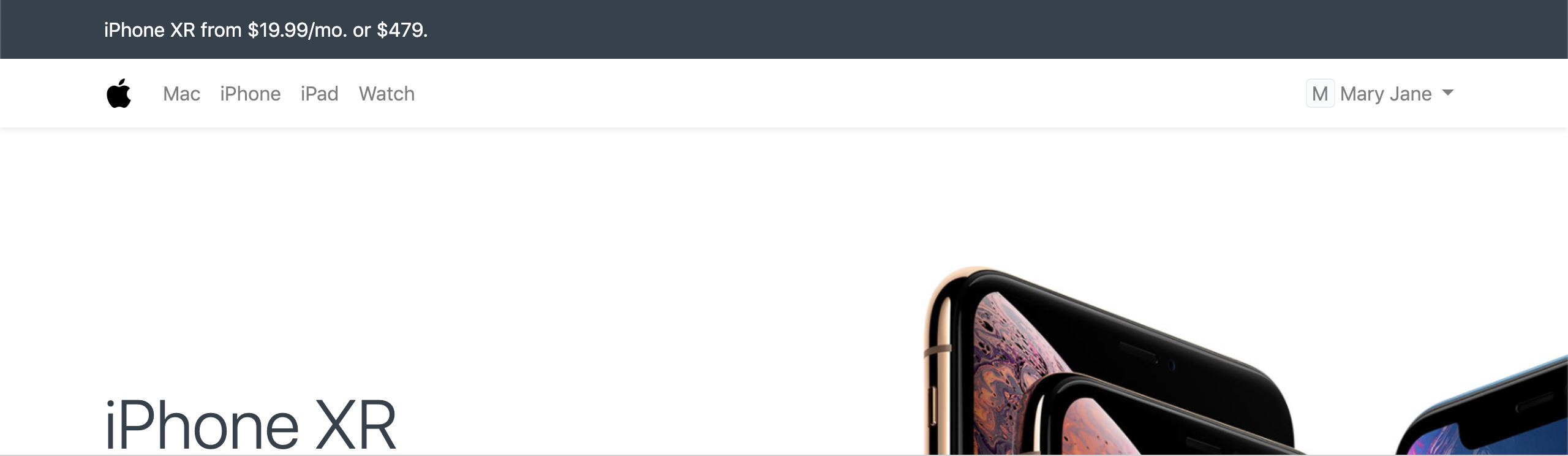 Website Banner
Website Banner
6. Rodapé
Voce pode adicionar informação de endereço e links categorizados no Rodapé na secção Rodapé.
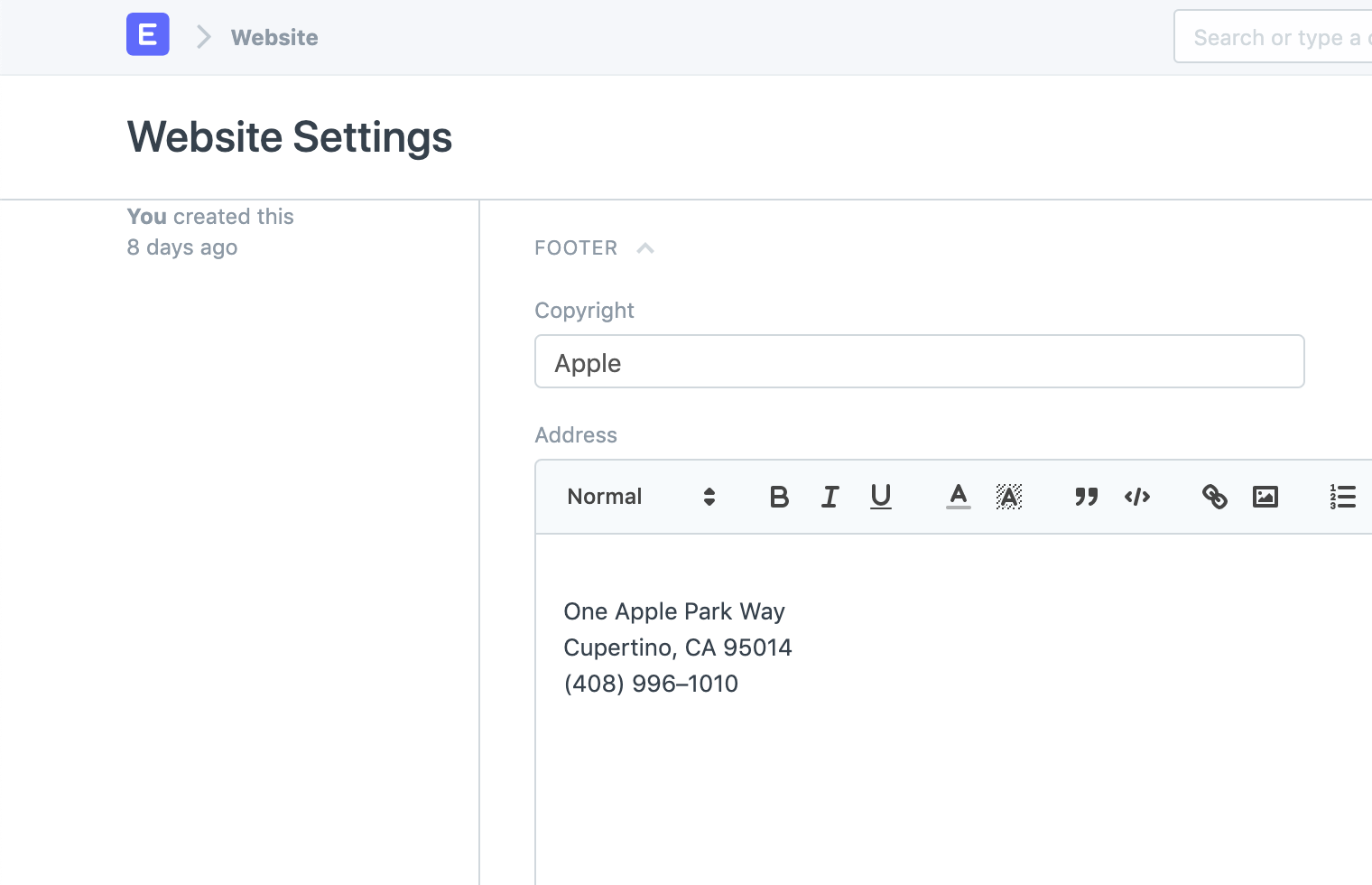 Configurações do site - Footer Address
Configurações do site - Footer Address
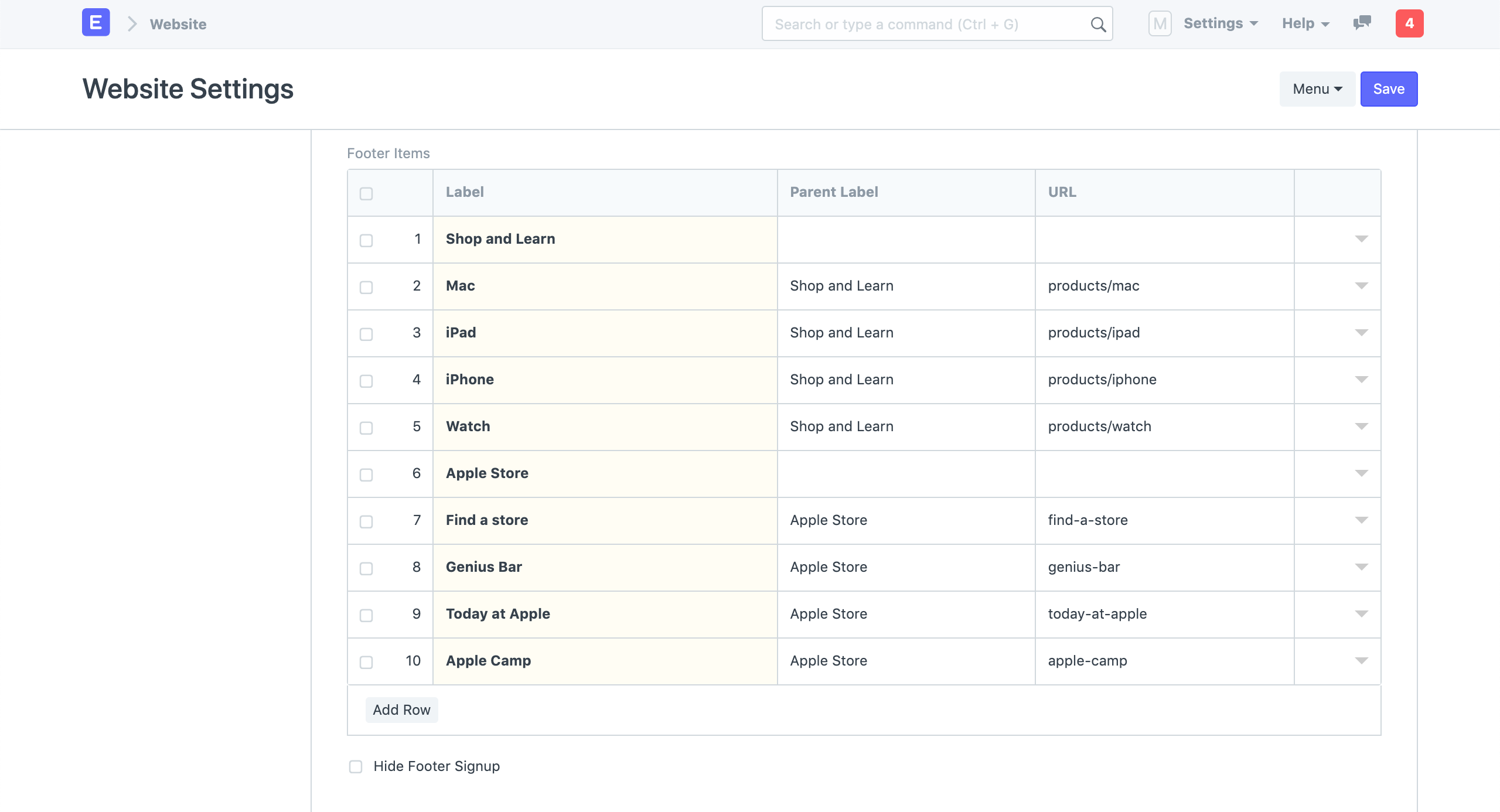 Configurações do site - Footer Links
Configurações do site - Footer Links
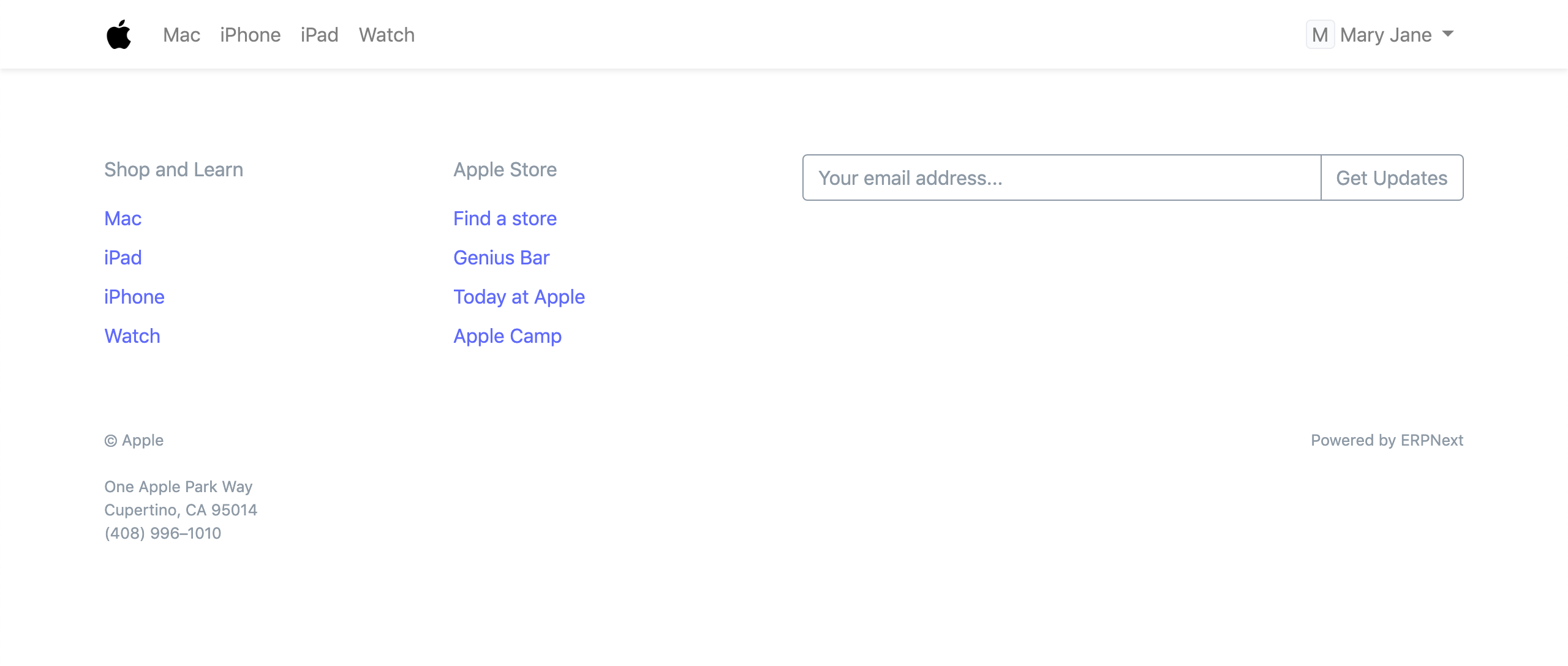 Website Footer
Website Footer
7. Integrações do Google
7.1 Google Indexing
Como configurar a indexação automatizada do Google
Para permitir que o ERPNext solicite que os rastreadores do Google indexem uma página da web, você precisa autorizar o ERPNext a enviar uma solicitação sempre que o usuário solicitar os dados. A integração do Google Drive é configurada com as seguintes etapas:
Crie credenciais OAuth 2.0 via Configurações do Google
Habilite a indexação nas configurações do site
Agora clique em Autorizar acesso de indexação de API para autorizar o ERPNext a enviar um pedido de publicação.
Depois de autorizado, uma solicitação de indexação é enviada automaticamente na criação / atualização / lixo de qualquer nova postagem do blog ou páginas da web criadas por meio do usuário.
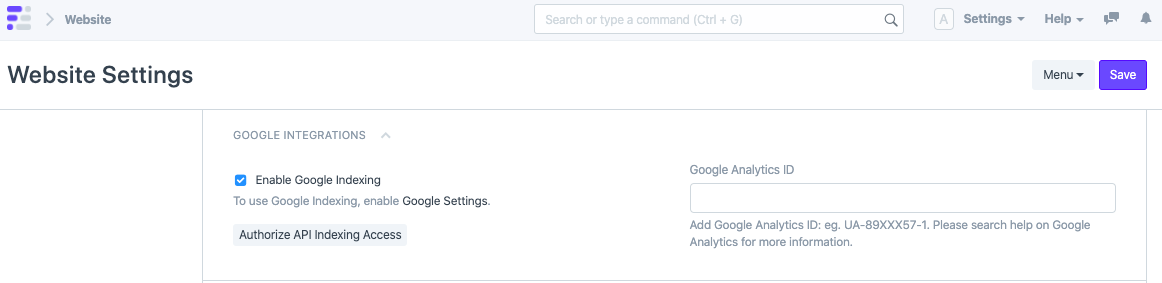 Integrações do Google
Integrações do Google
7.2 Google Analytics
Voce pode activar o Google Analytics na sua pagina. Apenas obtenha o seu ID Google Analytics ID a partir da sua Console do Google e defina aqui.
8. Cabeçalho HTML
Voce pode usar esta secção para definir um meta tags para todas as suas paginas. Um caso comum é adiconar o site de verificação de tags do google.
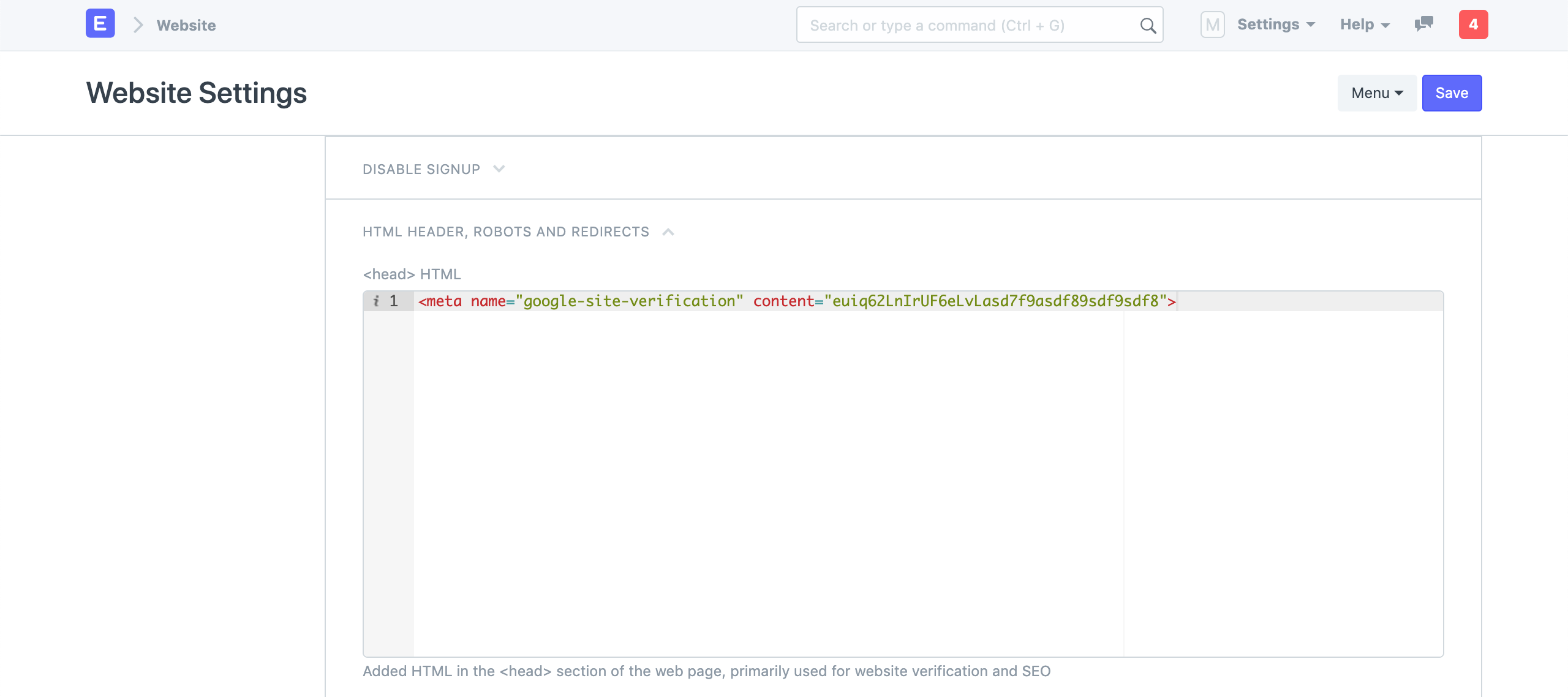 Website Settings - Header
Website Settings - Header
9. Robôs
Voce pode definir regras robots.txt nesta secção. Esta informação é usada pelos
web crawlers para decidir que paginas indexar e que paginas ignorar.
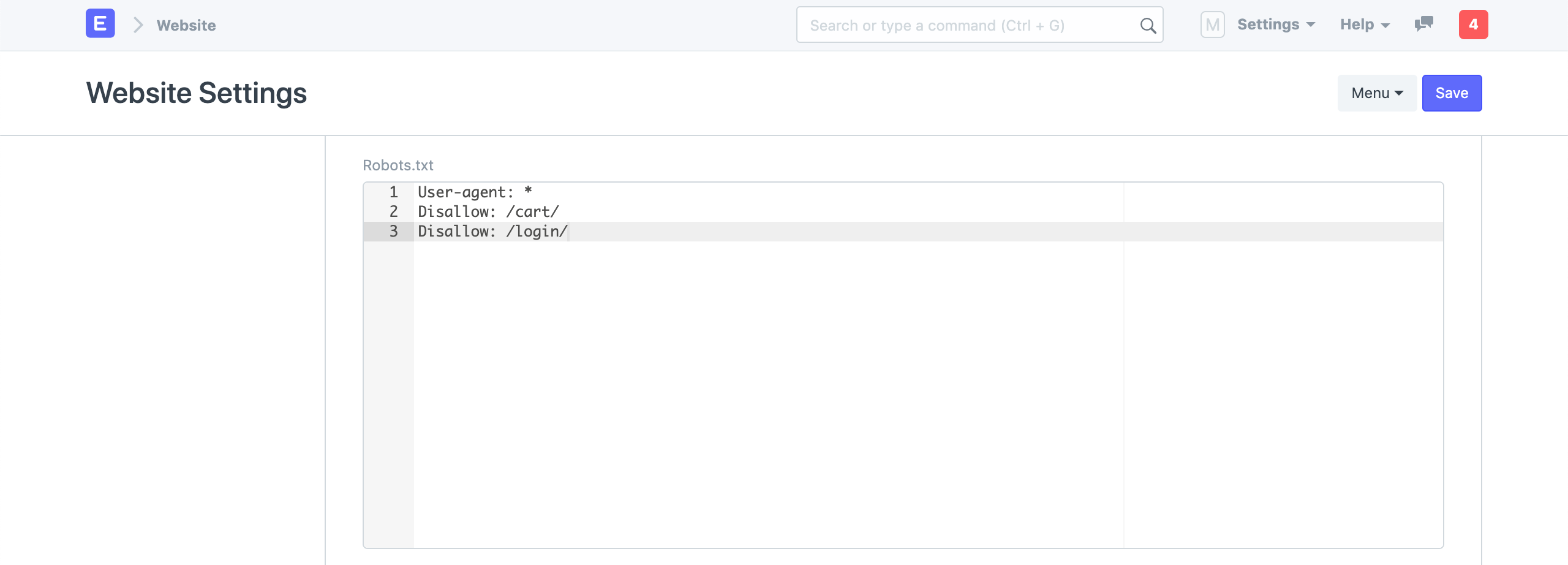 Configurações do Site - Robôs
Configurações do Site - Robôs
Aprenda mais sobre
robots.txtaqui Moz - Robots.txt
10. Redireciona
Você pode definir um mapeamento de redirecionamentos de rota aqui. Os mapeamentos no seguinte
captura de tela garante que, se um usuário visitar https://apple.erpnext.com/iphone,
será redirecionado para https://apple.erpnext.com/products/iphone.
ERPNext ira mostrar uma resposta 301 Permanent Redirect para essas rotas.
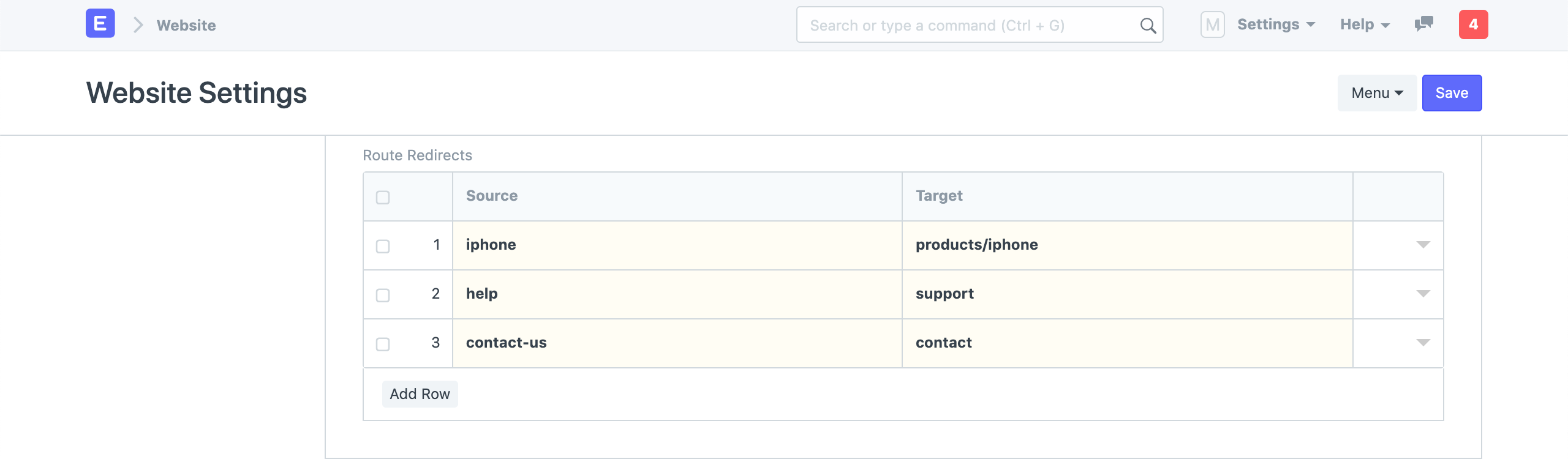 Configurações do Site - Routes Redirects
Configurações do Site - Routes Redirects
Se voce estiver a migrar o seu site existente para o ERPNext, pode mapear as rotas antigas para as novas aqui e estes redirecionamentos vão ser vistos pela Google e vai ajudar a manter os rankings.
11. Bate-papo
Você pode habilitar o bate-papo do visitante do site em seu site na seção de bate-papo. o O widget de bate-papo será exibido entre o horário De e o horário Até. Você também pode definir Operadores de bate-papo (usuários) que serão notificados quando um visitante enviar um mensagem.
O bate-papo é um recurso experimental.